很多人在使用一段时间windows后会发现系统卡顿,打开网页速度慢。这是因为随着各种软件使用时长增加,累计了非常多的垃圾文件导致系统慢,卡顿。现在将自己多年的清理绝招发给你
很多人在使用一段时间windows后会发现系统卡顿,打开网页速度慢。这是因为随着各种软件使用时长增加,累计了非常多的垃圾文件导致系统慢,卡顿。现在将自己多年的清理绝招发给你们(不用装360,腾讯管家等软件)
以我目前的系统windows11为例。
一、使用windows自带清理
操作流程如下:
按下win键,输入清理,会打开“磁盘清理”的应用
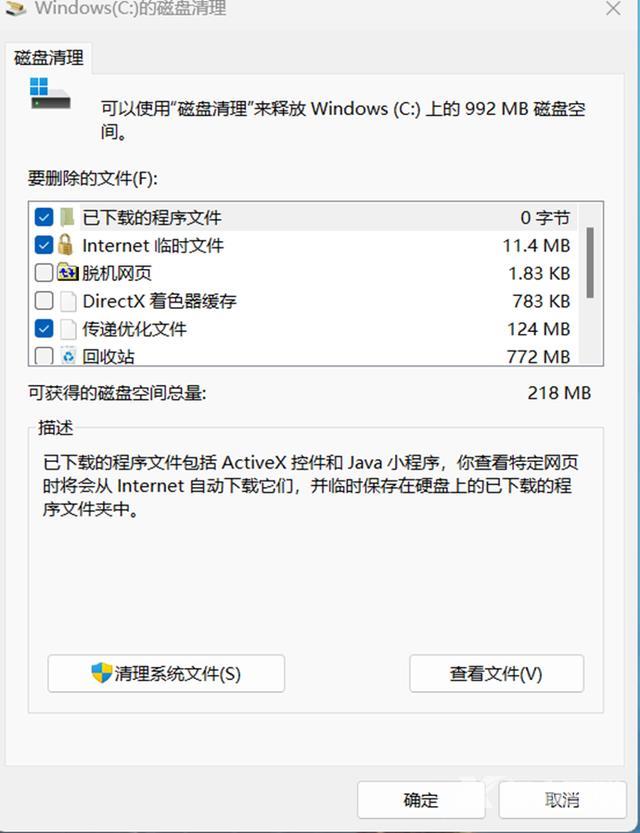
一般选择这几项“传递优化文件” “临时文件” “internet”临时文件 “缩略图” 回收站按需清理。
再次打开“磁盘清理”应用,选择清理系统文件
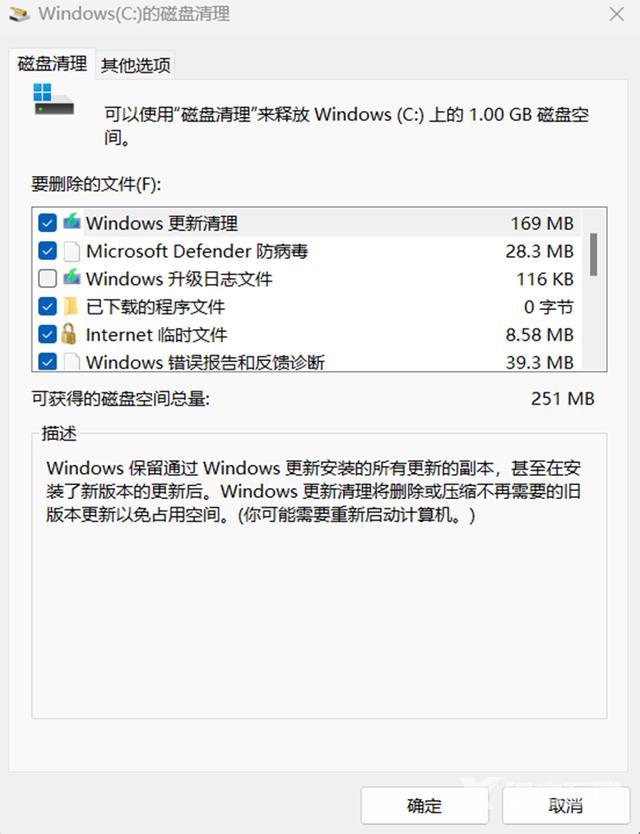
这里最好勾选掉更新清理跟防病毒的清理,windows11 更新的太频繁了,所以会产生很多垃圾。
二、碎片整理
同样的,按下win键输入碎片整理,直接打开磁盘碎片整理应用,
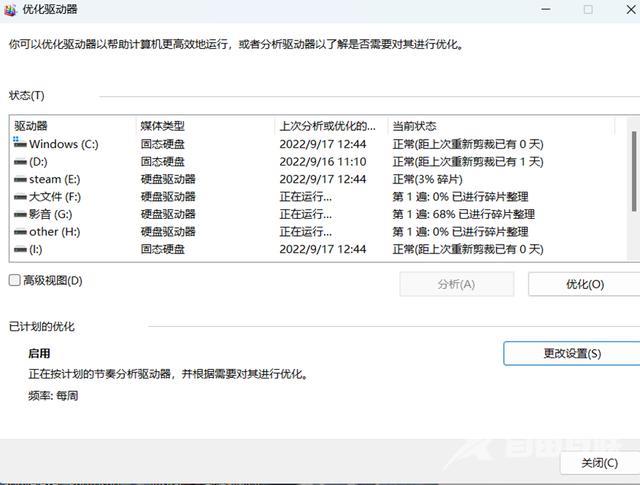
将所有的磁盘进行优化。
三、使用windows11新增的存储感知
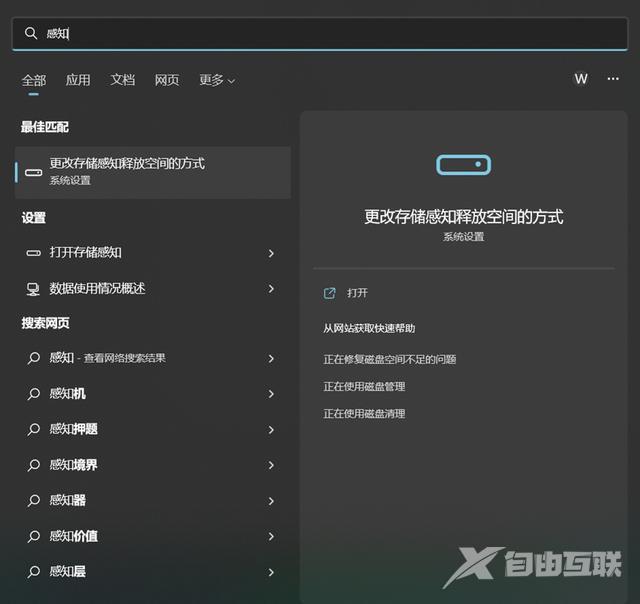
打开此应用,勾选“清理临时文件“,点击立即运行存储感知,会自动释放垃圾文件,然后点击上面的“存储”,可以查看更详细的空间占用
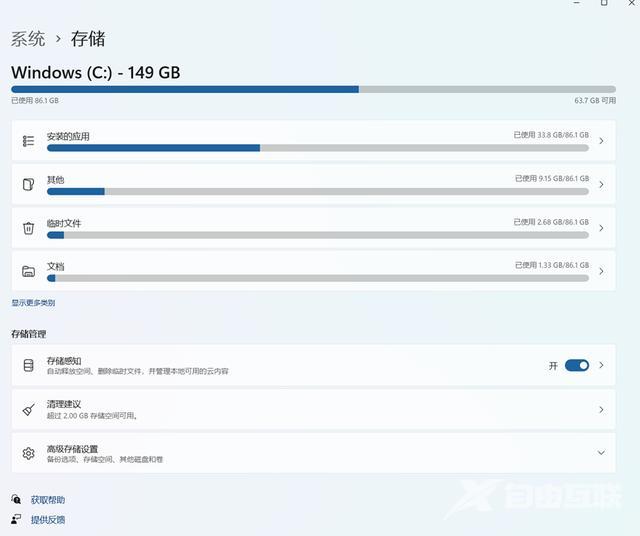
点击清理建议,点击高级选项
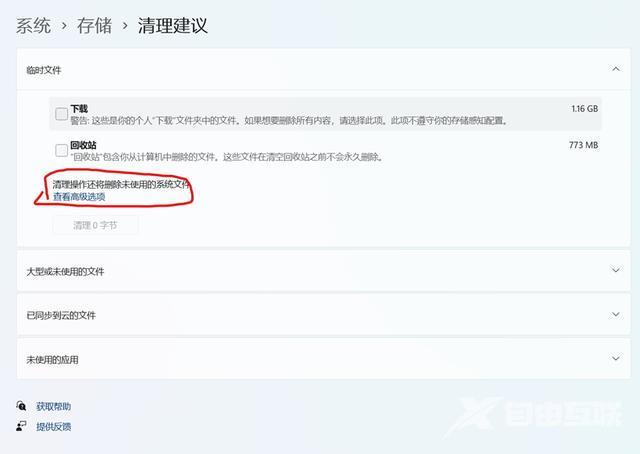
按照里面的默认勾选,清理掉就好。
当然做好这些操作,还可以针对浏览器产生的临时文件进行清理
四、浏览器缓存文件垃圾清理
以chrome为例,其他的浏览器操作都是差不多的,打开chrome点击设置
点击清除浏览器数据,一般缓存的图片跟文件这个可以删除,然后就是浏览器记录,cookie,删除cookie的意思就是一些记住密码可以自动登录的网站会因为cookie失效,退出了登录,所以这个要注意下。
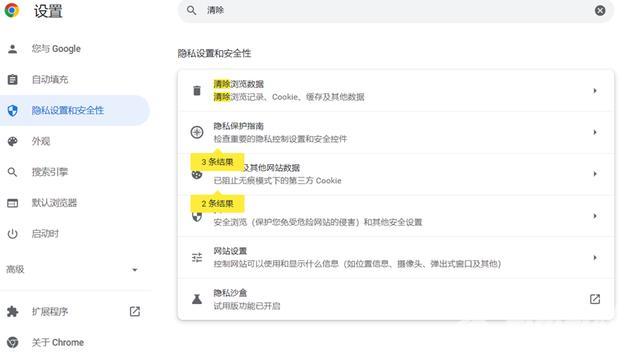
五、清理软件推荐
CCleaner (ccleaner.com/zh-cn)
Dism++ (dism.en.softonic.com)
垃圾系统Windows清理办法指南 【本文由: 阜宁网页开发公司 http://www.1234xp.com/funing.html 欢迎留下您的宝贵建议】